Qué Es Recuva Usos, Características, Opiniones, Precios

Seguro has sufrido una gran impotencia al intentar rescatar un archivo de una PC, Mac o unidad externa defectuosa. Para esto, existe una gran cantidad de programas en el mercado que se encargan de recuperar datos y archivos borrados o de unidades dañadas, y Recuva es uno de ellos.
Lo más seguro, es que estarías dispuesto a pagar con tal de recuperar tus archivos. Sabes que no es tarea fácil, y no lo hace cualquiera. Sin embargo, Recuva ha llegado a tener la fama que tiene por ser tan eficiente recuperando datos, tan fácil de usar y sobre todo, porque lo hace completamente gratis.
Por todo esto, hemos querido traerte esta revisión detallada para que conozcas este software, y lo descargues si te animas. No pierdes nada intentándolo y tendrás una herramienta muy útil a tu disposición.
Que es Recuva
Recuva es un programa para recuperar archivos borrados, es un programa gratuito que se utiliza para recuperar archivos como fotos, documentos, videos, música y otros tipos de archivos que se almacenan en tarjetas de memoria, disquetes, discos duros, memorias USB o incluso en reproductores MP3.
Normalmente, cuando se elimina un archivo, quedan restos del archivo. Con Recuva, todas las piezas se juntan para que pueda recuperar fácilmente el archivo necesario.
Después de eliminar un archivo, se recomienda dejar de usar la computadora de inmediato, en otra máquina descarga el Recuva y colócalo en un dispositivo de almacenamiento (pendrive, disco duro externo, etc.), y luego simplemente ejecuta el programa.
Mira También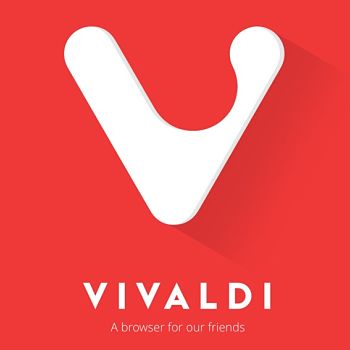 Que Es Vivaldi. Usos, Características, Opiniones, Precios
Que Es Vivaldi. Usos, Características, Opiniones, PreciosSi tienes experiencia con el mantenimiento de computadoras, apaga la computadora, retira el disco que contiene los datos a recuperar, inserta ese disco en otra computadora y ejecuta el programa.
Continuar usando la computadora aumenta las posibilidades de que el archivo eliminado se sobrescriba en el disco, lo que da como resultado una recuperación fallida.
Como con todos los programas, Recuva puede hacer muchas cosas, pero también tiene límites.
Para que se puede usar Recuva
Con Recuva puedes realizar las siguientes acciones:
- Escanear tarjetas de memoria, discos duros y memorias USB para localizar carpetas y archivos que has eliminado.
- Te puede calcular la probabilidad de que se pueda recuperar un archivo borrado.
- Recuperar archivos y carpetas que Windows no puede.
- Eliminar por completo y de forma segura, un archivo que haya sido eliminado con anterioridad.
- Recuperar correos electrónicos que se hayan eliminado de forma permanente.
- Recuperar archivos de tus dispositivos Apple, como iPod Nano, iPod o iPod Shuffle.
- Recuperar archivos de imagen en formato .CRW.
- Recuperar archivos de unidades con formato FAT, exFAT y NTFS.
Características de Recuva
El software de recuperación de datos Recuva es una herramienta probada y verdadera en la que los usuarios han confiado durante más de una década para trabajos de recuperación.
Su última versión estable llegó en 2016 y aunque muchos creen que está desactualizada y olvidada, preferimos creer que es demasiado buena aun después de pasar 5 años. Tanto que no necesita actualización.
Mira También Solución Conexión De Área Local No Tiene Configuración IP Válida
Solución Conexión De Área Local No Tiene Configuración IP VálidaSu pequeño precio y su comunidad de apoyo podrían hacer que la herramienta sea una opción valiosa, incluso en el nivel gratuito. Los usuarios deben equilibrar factores como el tiempo, el presupuesto y la prioridad del archivo que se va a recuperar, ya que la herramienta puede realizar una recuperación ultrarrápida, pero, dependiendo de la gravedad del problema, se puede tardar una enormidad.
Si optas por el nivel de pago, obtienes otros beneficios, incluido el soporte Premium y las opciones de disco duro virtual, comenzando con Recuva Professional y herramientas de datos adicionales con el paquete de paquete de nivel profesional.
Cómo Usar Recuva
Después de abrir el programa, un asistente se abrirá automáticamente, tienes la opción de omitir el asistente cuando se abre el programa, para hacer esto simplemente marca el elemento “No mostrar este asistente al inicio”.
Si deseas salir del asistente, simplemente haz clic en “Cancelar”, esto abrirá la interfaz avanzada.
Al hacer clic en “Siguiente”, podemos elegir el tipo de archivos a restaurar, en caso de duda, haz clic en “Otros”.
Ahora selecciona la ubicación donde el programa buscará los archivos eliminados.
Mira También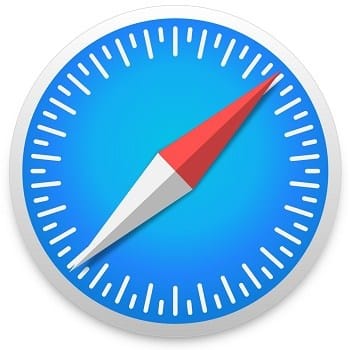 Qué Es Safari. Usos, Características, Opiniones, Precios
Qué Es Safari. Usos, Características, Opiniones, PreciosSi quitaste el disco para recuperarlo en una computadora separada, selecciona la opción “En una ubicación específica”, y luego selecciona la unidad / carpeta donde estaban los archivos.
Al hacer clic en “Inicio”, la opción “Habilitar escaneo profundo” aumenta las posibilidades de que Recuva encuentre los archivos (esto no significa recuperados), es decir, si el archivo no está en la lista al principio, tendrás la oportunidad de hacer una nueva búsqueda con verificación profunda, recordando que esta característica también aumenta el tiempo de búsqueda.

Ahora solo espera.
Si la aplicación no encuentra archivos en la ubicación indicada, se mostrará una ventana indicando que no existen archivos a recuperar en la ubicación.
Haz clic en sí para la búsqueda con la verificación profunda. Podrás ver lo siguiente, la bola de color indica el estado del archivo, siendo que:
- Verde: Es un archivo con una alta probabilidad de ser recuperado.
- Amarillo: Es un archivo con algunos clústeres sobrescritos, se puede recuperar pero con problemas.
- Rojo: Varios o todos los clústeres sobrescritos, no se pueden recuperar, y si se intenta, pueden dañarse.
Si ves el archivo que perdiste, y está en verde, simplemente selecciónalo y haz clic en “Recuperar”
Mira También Solucionar El Alto Uso De Google Chrome Helper Sobre El CPU
Solucionar El Alto Uso De Google Chrome Helper Sobre El CPUEl programa pedirá la ubicación para guardar el archivo.
Al hacer clic en el botón “Cambiar a modo avanzado”, se muestra otra pantalla con un poco más de detalles, como el panel izquierdo que muestra información sobre posibles clústeres sobrescritos, tamaño de archivo, etc.
Al hacer clic derecho en el archivo, tienes algunas opciones. Entre ellas, destaca “Eliminación segura mejorada/marcada”, donde se puede eliminar permanentemente un archivo, sobrescribiendo el archivo en el disco, si es necesario, varias veces.
Después de buscar, selecciona los archivos deseados, haz clic en "Recuperar".
En ese momento, se le solicita una ubicación para guardar el archivo recuperado, seleccione una unidad diferente de la unidad donde se eliminó el archivo, si es posible otro disco duro, una memoria USB, etc.
Si intentas guardar el archivo en la misma unidad, puedes hacer que los archivos se recuperen para sobrescribir los archivos borrados originales, haciendo que la recuperación sea inutilizable.
Si intentas recuperar el archivo en la misma unidad, Recuva te mostrará una advertencia.
Haz clic en No y elige otra unidad, si deseas recuperar de la misma unidad, o si no tienes otra disponible, tus posibilidades de recuperación se reducirán mucho.
Después de recuperar los archivos eliminados, ábrelos y verifica si la recuperación ha recuperado los datos correctamente.
Ventajas
- Es fácil de instalar.
- Tiene una versión portátil.
- Compatible con varias versiones Windows, incluyendo Windows 10.
- Interfaz de usuario sencilla.
- Puede eliminar de forma segura archivos confidenciales.
- Tiene la capacidad de obtener una vista previa de los archivos antes de la recuperación.
- Puede recuperar una cantidad ilimitada de datos de forma gratuita
Desventajas
- El programa instalador intenta agregar otros programas al momento de la instalación. Debes estar atento de no aceptarlo.
- Capacidades limitadas de recuperación de fotografías sin procesar.
Planes y precios
Recuva tiene dos planes disponibles en el mercado, en su sitio oficial.
- Recuva Free, el cual es totalmente gratuito, y puedes descargar directamente desde el botón de descarga de la página.
- Recuva Professional, el cual tiene un costo de 24,95 dólares, aunque actualmente tiene una oferta de 19,95 dólares.
Aunque los dos planes te servirán para la recuperación avanzada de archivos, el plan profesional tiene actualizaciones automáticas y soporte Premium.
Cómo y dónde descargar Recuva
Para descargar e instalar Recuva, debes ir a su sitio oficial.
Desde allí, tienes las dos opciones disponibles, la versión gratuita, con un botón verde, donde puedes realizar la descarga directamente, y la versión paga, con el botón azul. La descarga es muy sencilla, solo debes darle clic a “Descarga” y seguir las instalaciones del instalador.
Para comenzar con esta utilidad, visita su sitio web oficial y descarga la versión que sea compatible con tu dispositivo. La página también te da la opción de descargar una versión portable, que puedes descargar en una unidad USB sin problemas.
Si descargas la versión portátil del programa, extrae el programa del archivo ZIP. Después de eso, ejecuta el archivo recuva.exe.
Cuando se inicia el programa, un asistente te guiará a través del proceso de recuperación del archivo. Realmente no tiene que saber dónde se encuentra el archivo, pero acelera el proceso de búsqueda de los archivos eliminados.
Una vez que Recuva complete el proceso de escaneo, se mostrará una lista de archivos recuperables. Si deseas recuperar uno de ellos, simplemente selecciónalo y haz clic en el botón “Recuperar”.
Para obtener más opciones de recuperación, puedes utilizar el modo avanzado de Recuva. Esto te permite obtener una vista previa de un archivo u obtener más información sobre él.
Opiniones de usuarios que han usado Recuva
La misma página oficial, nos coloca varias reseñas y opiniones de usuarios que han usado Recuva, veamos algunas:
- PCWorld:
“Si solo deseas un buen programa de eliminación con una pequeña huella en el disco (y sin costo financiero), entonces Recuva es lo que estás buscando... la interfaz es el modelo mismo de estilo y eficiencia restringidos".
- DownloadSquad:
"Me gusta mucho Recuva. Es súper-rápido de instalar y ejecutar. Simplemente selecciona una unidad y Recuva buscará los archivos eliminados que se hayan eliminado, incluidos los que hayas vaciado de la papelera de reciclaje. Si el archivo está recuperable, Recuva te lo dirá".
- LifeHacker:
"Descubrir que faltan archivos nunca es un buen momento. La semana pasada le pedimos que compartiera sus herramientas de recuperación de datos favoritas, luego reunimos las cinco principales para su lectura. ¿El resultado? Recuva, que es fácil de usar y basado en Windows, se llevó a casa la corona por la mejor herramienta de recuperación de datos".
- Makeuseof:
"Después de usar Recuva durante un par de días, me quedé muy impresionado con él. Es muy rápido para encontrar archivos recuperables y cuando haces clic en lo que quieres recuperar, restaura el archivo y lo envía de vuelta a tu disco duro. Conducir en segundos”.
Todas las opiniones encontradas son favorables. Recuva es considerado uno de los mejores software de recuperación de datos del mercado, incluso sabiendo que no ha tenido actualización desde el año 2016.
Es una gran herramienta que ha demostrado que no necesita actualizar lo que ya hace muy bien.
Alternativas a Recuva. Las 5 Mejores de este año
La pérdida de datos puede causar problemas financieros y angustia emocional. Probablemente tengas cientos de fotos y archivos de sonido que no puedes soportar perder. O datos de tu negocio que son claves y que representan mucho dinero.
Un sistema de respaldo confiable es la mejor opción, pero el software de recuperación de datos es la segunda mejor opción y, a veces, la única opción disponible. Mira nuestras alternativas a Recuva, para que estés listo en caso de que ocurra un desastre.
1. Mac Data Recovery
Puede que sea una aplicación especializada en la recuperación de Mac, pero Mac Data Recovery no limita su talento al sistema de archivos de Apple, sino que se complace en buscar archivos perdidos en memorias USB, tarjetas SD e incluso teléfonos Android.
Su escaneo profundo trabaja muy duro, no limitándose a los sectores individuales o a los diseños tradicionales del sistema de archivos, sino iterando a través de cada byte en sus unidades comprometidas y buscando patrones relacionados con los archivos.
Es bastante lento, aunque la espera puede merecer la pena. Cuando el escaneo haya terminado, se te presentarán carpetas llenas de archivos de tipos específicos, que podrás examinar y clasificar posteriormente.
Este es posiblemente un método mejor que la selección de los archivos que deseas mantener en el momento, ya que absolutamente todo lo que puede ser rescatado será rescatado.
2. UnDeleteMyFiles Pro
A pesar de la inclusión de la palabra “Pro” en el nombre, este programa sigue siendo gratuito, de hecho, no existe una versión profesional.
El aspecto de UnDeleteMyFiles Pro puede no ser particularmente atractivo, pero no dejes que eso te desanime demasiado, ya que hay múltiples herramientas incluidas aquí, no sólo la recuperación de datos.
La recuperación puede ser un poco imprecisa, ya que no hay ninguna indicación de la calidad o recuperabilidad de los archivos. Sólo tienes que esperar que los archivos que se encuentren estén en un estado razonable.
En lo que respecta a la recuperación de datos, no hay muchas más opciones que la posibilidad de buscar determinados tipos de archivos para reducir el tamaño de la lista que hay que revisar.
En cuanto a los extras, también tienes una herramienta de instantánea de disco que básicamente hace una copia de seguridad de tu unidad para que puedas recuperar los datos cuando quieras, una herramienta de borrado seguro de archivos y recuperación de correo electrónico.
Merece la pena comprobarlo, aunque no sea necesariamente el mejor de todos. Por supuesto, no somos de los que nos ponemos exigentes, sabiendo que es gratuito.
3. TestDisk y PhotoRec
Presentados como un par de herramientas en lugar de una única solución integrada, TestDisk y PhotoRec juntos pueden recuperar datos tanto de particiones como de archivos perdidos.
Las dos herramientas estrellas de CGSecurity, puedes descargarlas por separado, dependiendo del tipo de archivo que quieres recuperar.
TestDisk se encarga de la partición. El hecho de que sea una herramienta de línea de comandos sin interfaz gráfica puede resultar desagradable al principio. Es especializado en recuperar sistemas de archivos de todo tipo.
Sin embargo, si puedes dejar esto de lado, hay ayuda a mano para guiarte a través del proceso de trabajo con tus discos. TestDisk ofrece soporte para muchos sistemas de archivos, por lo que deberías cubrir la mayoría de las eventualidades.
PhotoRec es el componente para recuperar archivos perdidos e imágenes. Está disponible con una interfaz de comandos, y también tiene una guía para los usuarios menos confiados. Puede que no sea tan intuitivo como otros programas de recuperación, pero es bastante efectivo, y gratuito.
PhotoRec es multiplataforma y puede ejecutarse como una aplicación portátil desde una memoria USB, lo que significa que no tienes que instalarla en tu PC y arriesgarte a sobrescribir accidentalmente los datos que quieres recuperar. Otra gran ventaja.
4. Recover My Files
Hoy en día, pocos tienen un solo PC, por lo que es muy útil que una sola licencia de Recover My Files cubra dos instalaciones. Puede trabajar con unidades con formato FAT, NTFS o HFS de OS X, y ofrece una vista previa de los archivos encontrados antes de que elijas lo que quieres recuperar.
No todo lo que está borrado se quiere recuperar, y esto lo sabe Recover My Files. Por ello te da la opción de escoger lo que quieres recuperar y lo que no.
Uno de sus principales ganchos de venta, es que es el programa usado por el Departamento de Seguridad Nacional de los Estados Unidos, para la recuperación de archivos borrados.
5. Stellar Data Recovery Professional
Es una herramienta muy impresionante para recuperar archivos borrados o inaccesibles de las particiones de Windows debido a ataques de virus, fallos de disco o, errores del sistema.
Stellar Data Recovery Professional, es un software de recuperación de Windows fácil de usar que puede hacer su trabajo en sólo 3 sencillos pasos; descargar, escanear y recuperar.
Recupera particiones perdidas, datos, documentos, fotos y más de 300 tipos de archivos más, así como archivos de soportes ópticos dañados o corruptos e incluso correos electrónicos eliminados en MS Outlook y Outlook Express.
Esta completa herramienta de recuperación de archivos recupera datos de varios dispositivos de almacenamiento como Smartphones, discos duros, unidades USB, tarjetas de memoria y mucho más.
Stellar es la mejor herramienta de recuperación de datos disponible en el mercado para deshacer el borrado de archivos y la recuperación de archivos en general.
Con tantas funciones disponibles, se podría pensar que es un software difícil de manejar. Pero no es el caso. Stellar ha hecho un gran trabajo al hacer que un producto tan avanzado sea agradable y fácil de usar.
Preguntas frecuentes
Veamos algunas de las preguntas frecuentes relacionadas a Recuva.
¿Es seguro Recuva?
Recuva es completamente seguro. Es un software confiable y de larga data de una empresa de renombre con muchas reseñas de fuentes acreditadas. La compañía detrás de Recuva es un nombre conocido en el mundo durante más de una década.
¿Qué tan bueno es Recuva?
Recuva es una buena opción para aquellos con un presupuesto limitado o con capacidad de procesamiento limitada. Es un tipo de software de uso general y no viene con algunas funciones avanzadas o la profundidad de recuperación de datos que se encuentran en ofertas de mayor precio.
¿Qué tipo de archivos no puede eliminar Recuva de forma segura?
Recuva no puede eliminar archivos que residen en la tabla maestra de archivos (MFT) o archivos de tamaño cero. Los archivos residentes son archivos muy pequeños (normalmente unos cientos de bytes) que son tan pequeños que Windows los almacena directamente en la MFT.
Los archivos de cero bytes no tienen tamaño y, por lo tanto, no tienen nada que eliminar.
¿Puedo recuperar un archivo que se ha eliminado de forma segura?
No. Una vez que se haya eliminado de forma segura, desaparecerá para siempre. No podrás recuperarlo ni con Recuva ni con cualquier otro programa.
Conclusión
También te puede interesar Qué Es Jdownloader Usos, Características, Opiniones
La próxima vez que un archivo se pierda o se elimine por error, usa Recuva. No hay garantía de que el programa pueda recuperar el archivo con éxito, pero realmente vale la pena intentarlo. ¡Es tu mejor apuesta!
Para evitar que las cepas de malware y las infecciones de virus provoquen eliminaciones inesperadas de archivos, asegúrate de instalar una herramienta anti-malware.
Y para asegurarte de no eliminar un archivo importante del sistema, confía el proceso de eliminación de archivos basura a una herramienta de reparación de PC. Son buenos consejos que te podemos dar, de acuerdo a nuestra experiencia.
Deja una respuesta

►TAMBIÉN DEBERÍAS LEER...